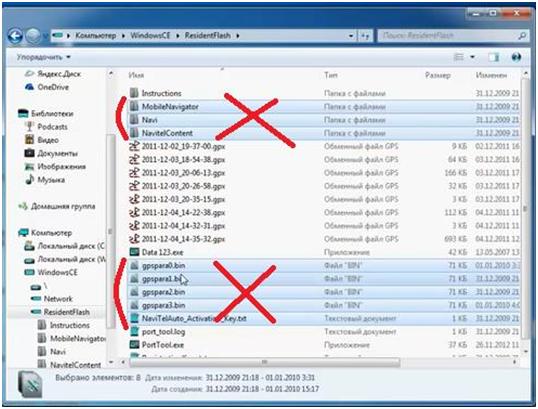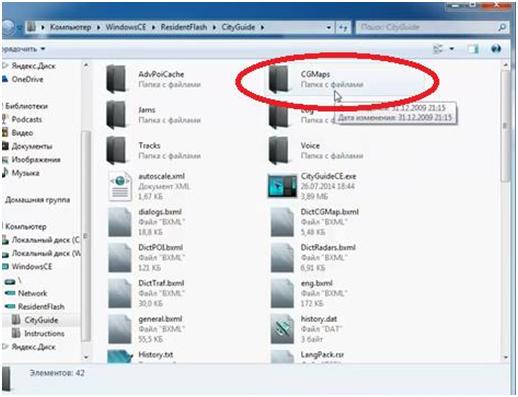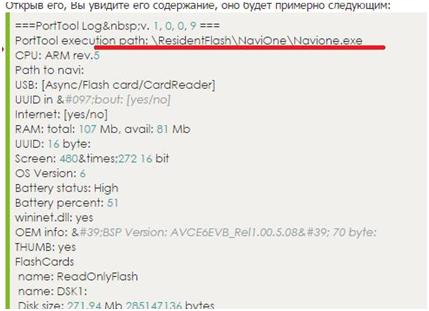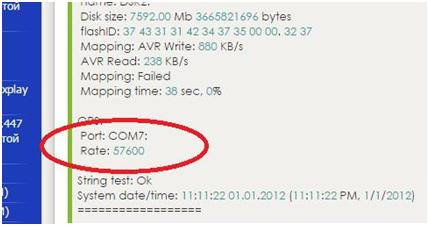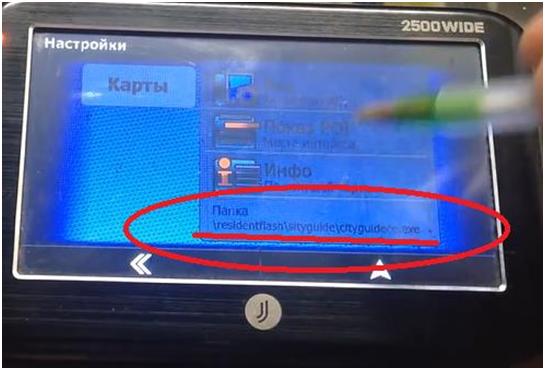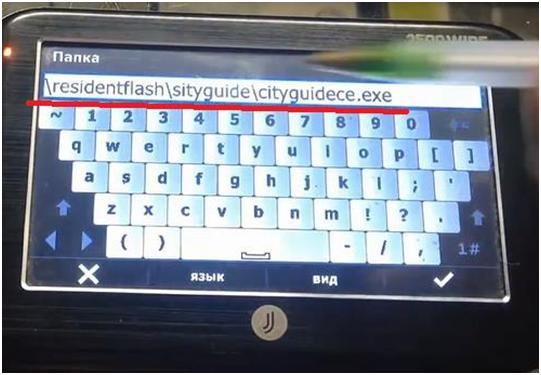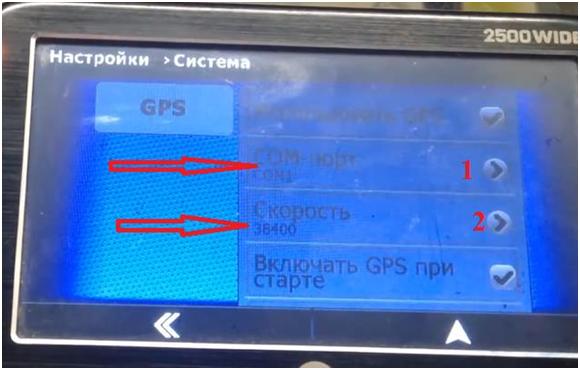Установка CityGuide 7.8 на автонавигатор WINDOWS CE
Рассмотрим процесс установки навигационной программы Ситигид 7.8 на простенький китайский автонавигатор, работающий на базе Windows CE.
Сперва подключаем навигатор к компьютеру. Ждем, пока он определится как съемный диск. Наш навигатор подключился центром устройств Windows Mobile.
Заходим во внутреннюю память навигатора.
Если в навигаторе стоит другая навигационная программа, то необходимо удалить все папки и файлы, связанные с ней. В нашем случае изначально был установлена программа Навител.
Ищем все файлы, содержащие в названии сочетания или сокращения от слова Навител. Потом удаляем их. Нам пришлось удалить папки «Navi» «NavitelContent», «MobileNavigator» (заодно, так как привязка шла к Навителу), фалы с именем «gpspara…», файл «NaviTelAuto_Activation_Key» и т.п.
Вместо них копируем сюда папку с программой Ситигид. У нас версия 7.8.
То же самое делаем со скачанными картами. Карты копируем в папку «CGMaps». Много карт не копируйте в навигатор, только те, которыми вы будете стабильно пользоваться и универсальную. Объемы карт довольно приличные, рассчитывайте память.
Программа и карты установлены, можно переходить к настройкам навигатора. Предварительно, пока не отключили от компьютера, просканируем устройство программой PortTool. Нам необходимо узнать имя накопителя памяти, используемый порт и скорость работы устройства для навигации.
Программа просканирует и выдаст файл «port_tool.log». Открыв его нам нужно запомнить три строки данных. Смотрите на рисунках ниже.
На верхнем рисунке нам интересно название ResidentFlash – это имя внутренней памяти. На нижнем рисунке запоминаем номер порта – COM7; и скорость – 57600. Эти данные нам понадобятся позже.
Отключаем навигатор от компьютера. Заходим в меню. Переходим в раздел «Разное». Далее следуем в раздел «Настройки».
Здесь выбираем пункт «Карты». Дальше на нашем навигаторе внизу есть блок, в котором прописан путь к файлу запуска навигатора.
Заходим в этот блок и в поле, где прописан путь к файлу запуска программы, нужно ввести новые данные.
Здесь между первыми слешками стоит имя внутренней памяти – residentflash; дальше название папки с программой — «cityguide»; далее имя файла запуска программы – cityguidece.exe
Вы уточняйте имя своей памяти (может быть и NANDFlash , SD MMC – карта памяти) и точный путь, возможно, нужно будет обратить внимание на регистр букв. Все-таки мы работаем с китайцем.
Выходим из раздела меню «Карты» и переходим в раздел «Система». Выбираем здесь пункт «GPS». Заходим в него (на рисунке ниже).
Здесь надо ввести правильный номер порта (1). А также правильную скорость (2). Зайти в разделы можно нажав на галочки справа. Там и вводятся нужные данные.
На этом настройка нашего навигатора закончена.
Обращаем внимание, что разделы меню на вашем навигаторе, скорее всего, будут отличаться. В таком случае ищите по сути – в настройках.
Ссылка на видео, при необходимости можно ознакомиться: